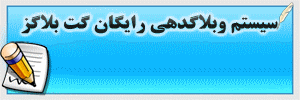اطلاعیه سایت
اموزش ونیدوز ۱۰ +چگونه تبلیغات در صفحه ورود ویندوز ۱۰غیر فعال کنیم
گاهی اوقات ممکن است هنگام شروع اجرای ویندوز ۱۰ با تبلیغاتی مانند بازی Rise of the Tomb Raider در صفحه ورود به سیستم مواجه شوید. این مورد به وسیله قابلیت “Windows Spotlight” در تنظیمات Personalization ویندوز رخ میدهد و خوشبختانه میتوانید آن را برای همیشه غیرفعال نمایید.
برای حذف تبلیغات ویندوز ۱۰، روی منوی استارت کلیک کنید و برنامه مربوط به تنظیمات را باز کنید:
از این قسمت، Personalization را انتخاب کرده و سپس به زبانه Lock Screen بروید.
اموزش ونیدوز ۱۰ +چگونه تبلیغات در صفحه ورود ویندوز ۱۰غیر فعال کنیم
پس از باز شدن آن، گزینهای که عبارت “Windows Spotlight” را دارد، پیدا کنید و روی کادر مورد نظر کلیک کنید. میتوانید این مقدار را به یکی از مقادیر “Picture” برای نمایش تصویر واحد یا “Slideshow” برای نمایش دنبالهدار تصاویر، تغییر دهید.
اموزش ونیدوز ۱۰ +چگونه تبلیغات در صفحه ورود ویندوز ۱۰غیر فعال کنیم
با این کار، اجازه پخش تبلیغات از سوی مایکروسافت در صفحه ورود به سیستم را غیرفعال مینمایید.
در نهایت، هنگامی که شیوه جدیدی را برای صفحه وروردی انتخاب میکنید، مطمین شوید که گزینه ” Get fun facts, tips, tricks, and more on your lock screen” را (برای دریافت راهنماییها، نکات، ترفندها و … در صفحه ورود) خاموش کرده باشید.
اموزش ونیدوز ۱۰ +چگونه تبلیغات در صفحه ورود ویندوز ۱۰غیر فعال کنیم
این مورد تضمین میکند که از این به بعد شما مایل نیستید تا با تبلیغات غیرمنتظره خرید محصولاتی مانند Tomb Raider (یا هر برنامه مشابه دیگر) در صفحه ورود مواجه شوید.
نکته: اگر تبلیغات نمایش داده شده برای شما آزاردهنده نیست و تنها میخواهید محتوای مناسبتری را به جای آن مشاهده کنید، میتوانید با کلیک روی آیکونی که در گوشه بالای سمت راست صفحه ورود موجود است، مایکروسافت را برای نمایش موارد دلخواه ایجاب کنید.
اموزش ونیدوز ۱۰ +چگونه تبلیغات در صفحه ورود ویندوز ۱۰غیر فعال کنیم
در این قسمت منویی وجود دارد که شما میتوانید دو گزینه از آن را انتخاب نمایید: “!I want more” و “Not a fan”. گزینه اول به شما محتوای بیشتری را بر طبق تبلیغات خاصی که به نمایش درآمده، نشان میدهد و مورد دوم باعث خواهد شد دفعه بعدی که به صفحه ورود منتقل میشوید، آن را با عکس دیگری تعویض نماید، تا در آینده از نمایش محتوای مشابه آن جلوگیری شود.
اموزش ونیدوز ۱۰ +چگونه تبلیغات در صفحه ورود ویندوز ۱۰غیر فعال کنیم